|
|
Software educacional 2013 |
Encontram-se aqui: Ajuda avançada > Apresentando atividades de aula a alunos > Usando ferramentas durante a apresentação > Usando a Caneta mágica para abrir uma janela de holofote
Usando a Caneta mágica para abrir uma janela de holofote
Você pode abrir uma janela de holofote usando a Caneta Mágica.
Observação
Você pode destacar uma área da tela fora do software SMART Notebook (consulte Usando a ferramenta Holofote).
Para abrir uma janela de holofote
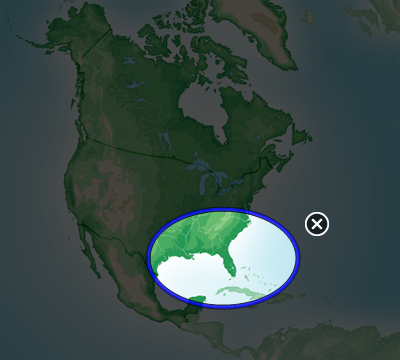
 ao concluir.
ao concluir.